windows11提示水印怎么办?
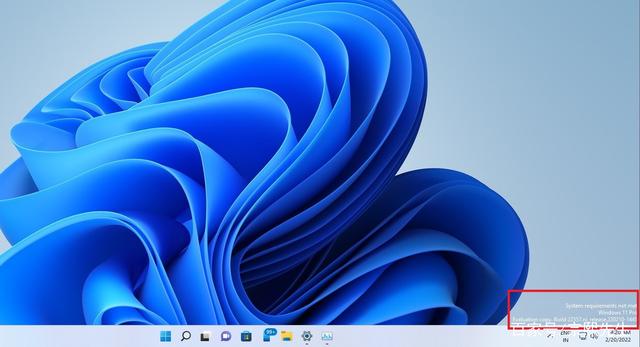
文章图片
文章图片
前段时间坊间传言 , 称微软未来将会推送更新 , 在不满足最低硬件要求的Windows11电脑桌面的右下角显示相关的提醒水印 。
不过 , 当时该举措仅针对面向开发者的Windows11内部测试版推出 , 微软并未明确表明是否会在面向广大普通用户的Windows11正式版中推出 , 但是最近几个星期以来 , 微软一直在加强这方面的测试 , 这种可能性已经开始变得越来越大 。
Windows11于去年10月正式发布 , 该系统对电脑硬件的门槛陡然提高了很多 , 非常苛刻 , 尤其是要求电脑必须支持TPM2.0 。
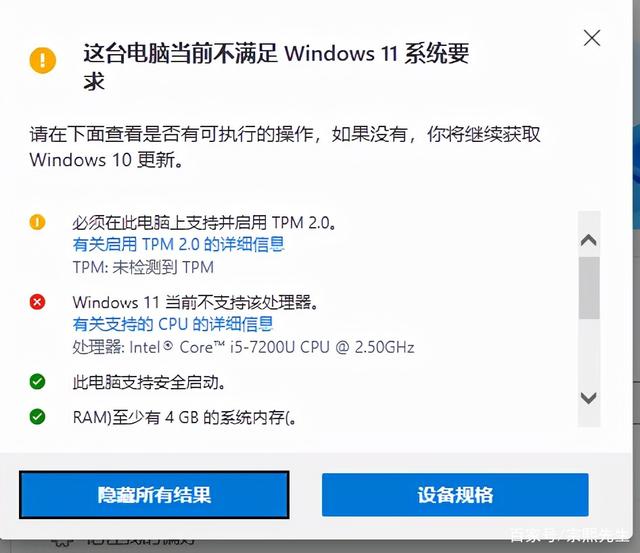
文章图片
文章图片
很多用户在升级Windows11的过程中 , 都卡在了硬件检测这一关 , 安装程序报错 , 提醒用户电脑不满足最低需要(图二) , 安装无法继续 。
随后 , 网络上流传出多种可以绕开这些限制 , 成功安装Windows11系统的方法 , 但是微软方面一直在强调 , 强烈不推荐用户采用这些做法 , 会导致诸多隐患 。
比如 , 将来有可能会接收不到微软所推送的部分系统更新等等 , 并表示将来会采取更多措施以限制这种做法 , 在桌面上添加提示水印只是这些举措中的一环 。
微软目前尚未明确表示会何时正式推出这项举措 , 一旦推出将其内置在系统更新中 , 用户安装之后 , 电脑桌面右下角就会出现Windows11“未满足系统要求”的提示水印 , 位于系统托盘区域的正上方 , 最多可能有三行文本 。
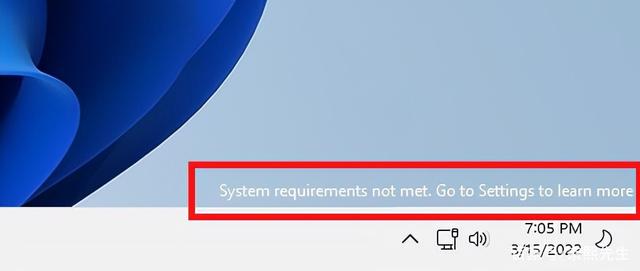
文章图片
文章图片
这个提示信息将会把用户引导至相关的设置界面 , 设置界面也会有类似的文字提示信息 , 提醒用户在在满足Windows11最低需求的硬件上安装、运行Windows11系统可能会造成的各种危害 , 还有一个指向微软网站支持文档的链接 。
当然 , 如果用户想要去掉这个水印也是有办法的 , 可以通过修改注册表来实现 。首先 , 同时按下键盘左下角的Windows徽标键和R键 , 输入命令“Regedit” , 启动注册表编辑器 。
然后 , 再展开HKEY_CURRENT_USER分支 , 找到“UnsupportedHardwareNotificationCache”条目 , 右键单击这个单词将SV2DWORD的值从1更改为0 , 最后关闭注册表 , 重启电脑即可 。
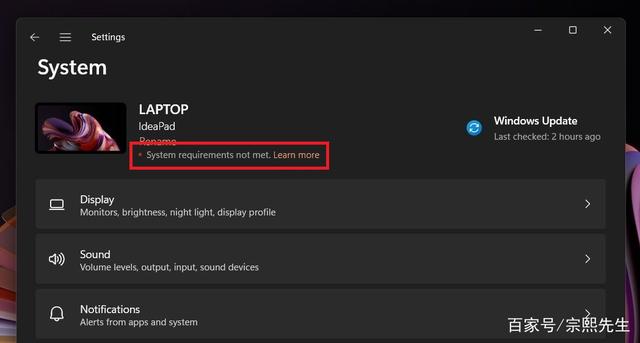
文章图片
文章图片
但是这种方法可能不是一劳永逸的 , 日后再次安装微软所推送的后续Windows系统更新之后 , 水印仍然有可能还会重新出现 。
如果用户卡在不支持TPM2.0方面 , 有完美强迫症的话 , 可以考虑另外购买安装TPM2.0模块 。
【windows11提示水印怎么办?】相对而言 , 去除桌面上的提示水印是比较容易的 , 这只是一种比较温和的手段 , 预期微软日后可能会采取更加激进的策略 。
所以 , 大家应该以更加长远的眼光来考虑这个问题 , 到底应该何去何从?最理想的做法是按微软的要求来 , 升级硬件 , 满足Windows11的各项需求 。如果不想这想做 , 嫌麻烦的话 , 那么最简单的办法是退回到上一代的Windows10 。
- 惠普发布windows11安全风险报告
- amd回应windows11随机卡顿问题:已找到、确定了开启
- 英特尔即将发布的windows11tpm与固件tpm2.0)
- 微软承诺下周推出windows11中的搜索更新
- windows11开始菜单体验
- 微软windows11正式版开始推送!
- 新乡抗疫“黑科技”上线试用“自助式”核酸采样,跟着语音提示可轻松完成
- 原神亘古的苍星根据提示探索周围任务怎么完成(原神2.8亘古的苍星根据提示探索周围攻略)
- 【防疫提示】病毒不断变异,让打疫苗、做核酸、勤扫码成为自觉行为
- 小米徕卡相机水印怎么弄(徕卡相机水印设置方法)
